Средство управления ресурсами файлового сервера (FSRM) существует уже довольно долгое время, но, кажется, оно является недостаточно используемой функцией на серверах Windows. FSRM помогает системным администраторам в управлении файлами на файловых серверах.
С FSRM вы можете установить ограничение размера для каталога, фильтровать файлы, которыми делятся пользователи, и многое другое.
Оставайтесь с нами и узнайте о преимуществах настройки средства управления ресурсами файлового сервера и о том, как использовать его функции в свою пользу!
Предварительные требования
Этот учебник будет демонстрацией на практике. Предполагается, что у вас уже есть рабочий контроллер домена, файловый сервер и сетевой общий каталог. Также необходимо иметь учетную запись администратора домена для настройки FSRM.
Установка средства управления ресурсами файлового сервера на Windows Server
Как и большинство ролей и функций, FSRM не предустановлен на сервере Windows. Вам нужно установить FSRM самостоятельно.
В реальных сценариях использования FSRM и роли и функции файлового сервера устанавливаются вместе на выделенном сервере Windows. Но если у вас нет выделенного сервера, вы можете установить роли файлового сервера и FSRM на контроллер домена в рамках тестовой среды.
1. Войдите с помощью вашей учетной записи домена на ваш файловый сервер.
2. Нажмите “Управление” → “Добавить роли и функции”.
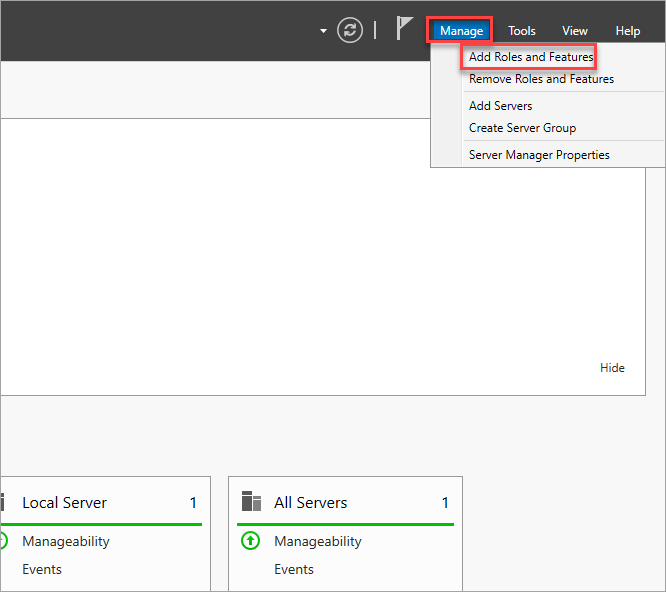
3. Нажмите “Далее” на вкладке “Прежде чем начать”.
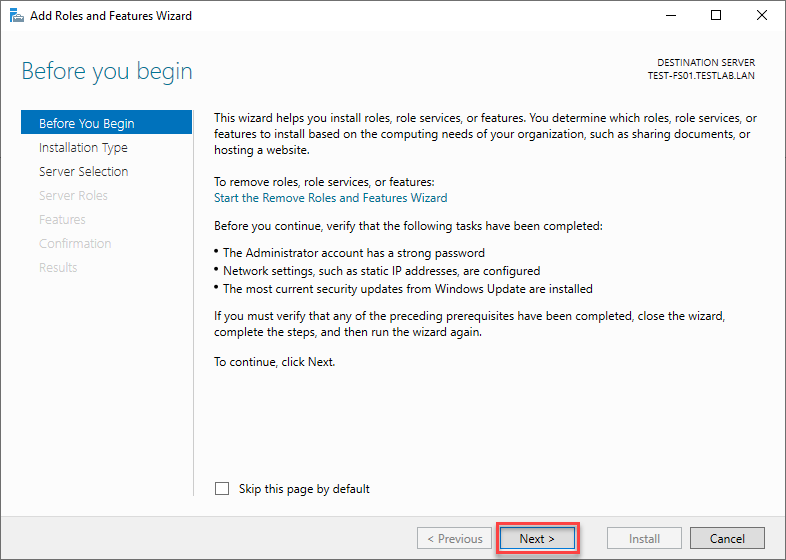
4. Выберите “Установка на основе ролей или функций” и нажмите “Далее”.
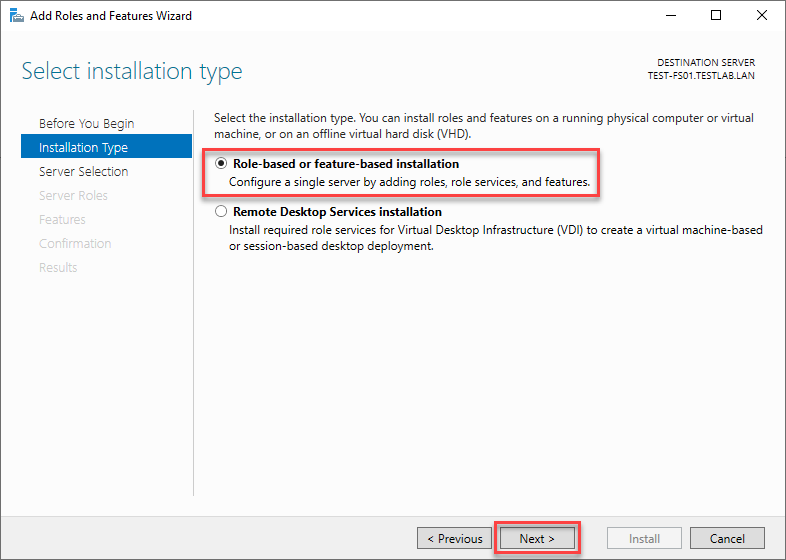
5. После установки на локальный сервер оставьте значения по умолчанию на вкладке Выбор сервера и нажмите Далее.
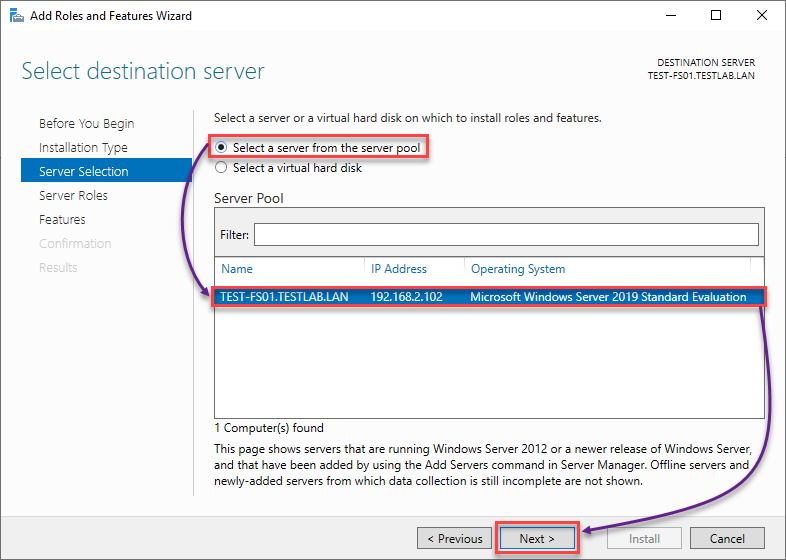
6. На вкладке Выбор ролей сервера разверните Службы файлов и хранения. Разверните Службы файлов и iSCSI и установите отметку на Менеджере ресурсов файлового сервера.
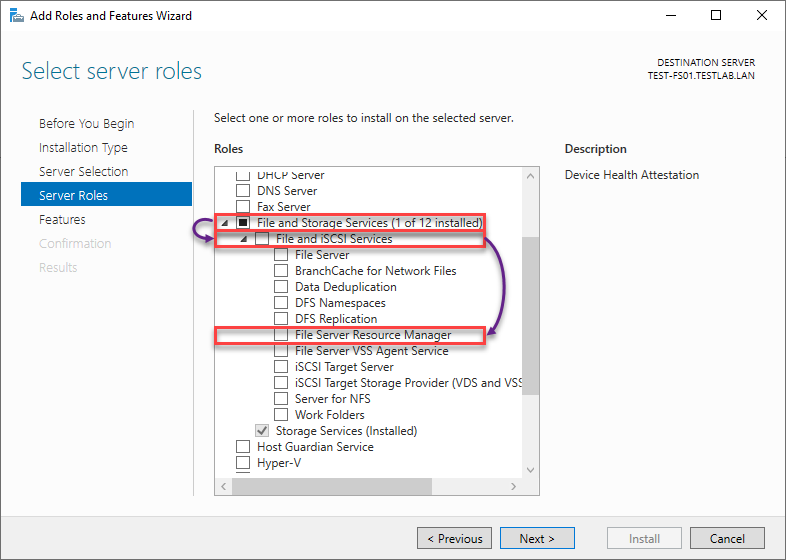
7. Нажмите Добавить функции во всплывающем окне.
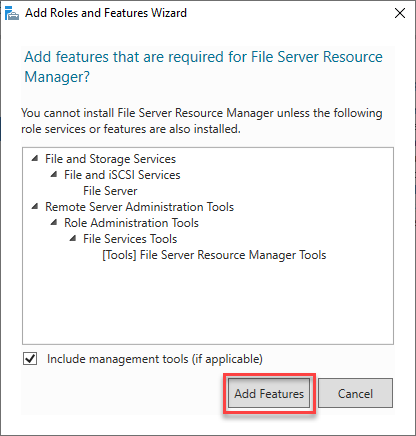
8. Мастер установки установит отметки на Файловом сервере и Менеджере ресурсов файлового сервера после нажатия кнопки Добавить функции. Мастер отключит опцию Файловый сервер, если он уже установлен.
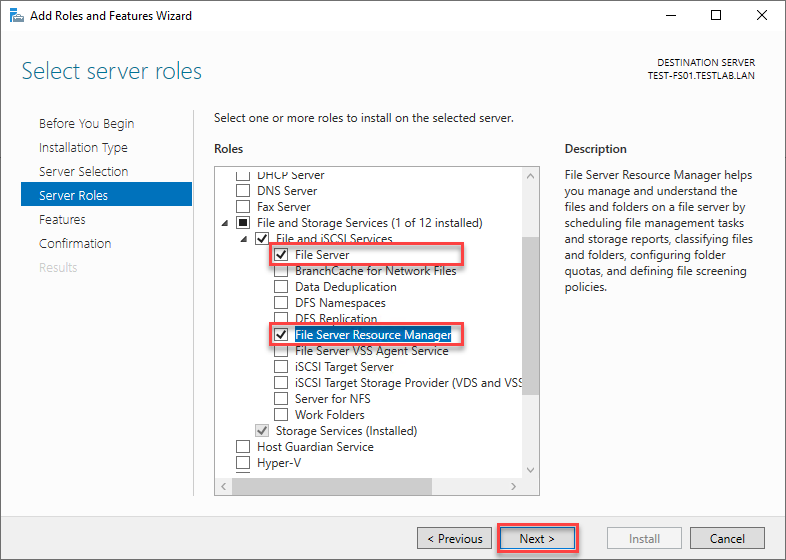
9. Оставьте выбранные значения по умолчанию на вкладке Выбор функций. Нажмите Далее, чтобы перейти на вкладку Подтверждение.
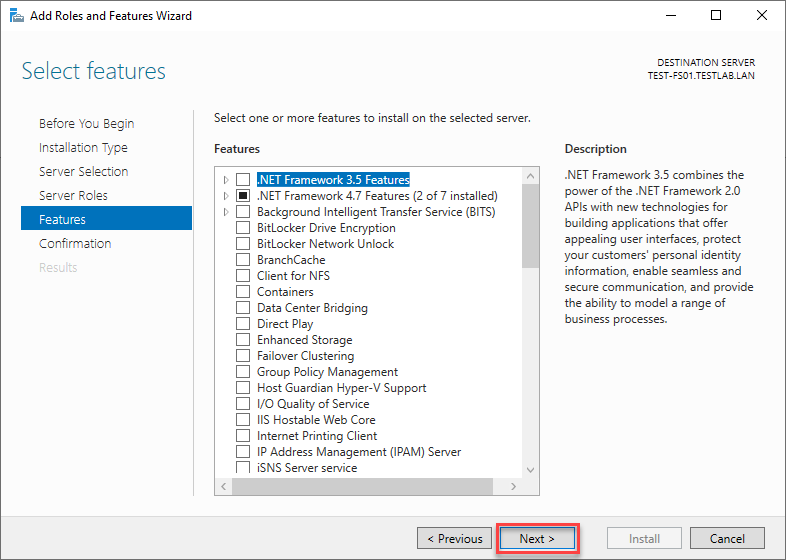
10. На вкладке Подтверждение подтвердите, что Менеджер ресурсов файлового сервера является частью установки. Нажмите Установить.
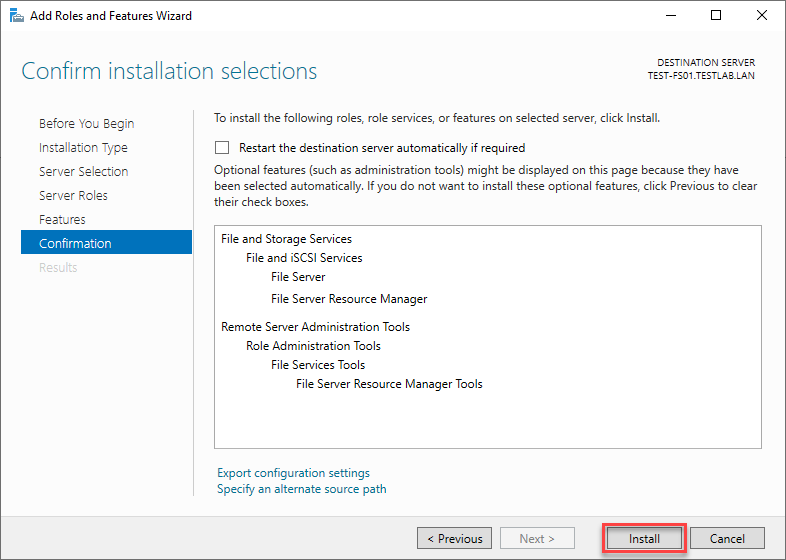
11. Через несколько минут установка будет завершена. Нажмите Закрыть.
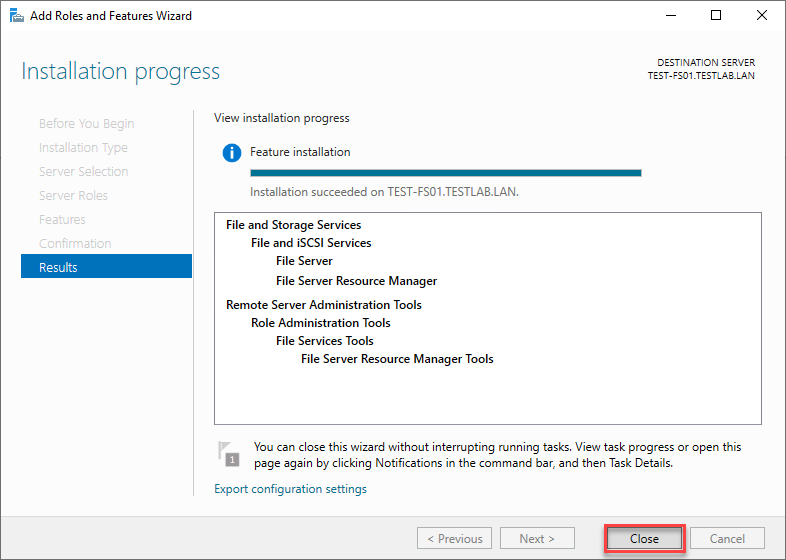
В этом случае перезапуск сервера не требуется.
Доступ к Менеджеру ресурсов файлового сервера
После установки МРФС и перезапуска целевого сервера вы можете открыть МРФС в меню Инструменты Менеджера сервера.
1. Нажмите Инструменты на Менеджере сервера → Менеджер ресурсов файлового сервера.
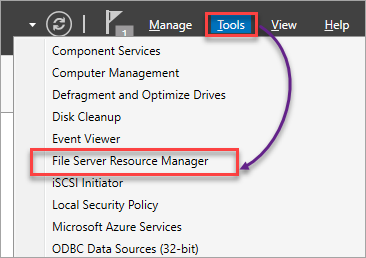
2. У МРФС есть пять основных узлов, которые вы можете настроить:
- Управление квотами – Для создания квот на размер пользовательских файлов для экономии места на диске.
- Управление фильтрацией файлов – Создание фильтров, позволяющих или запрещающих пользователям сохранять определенные типы файлов.
- Управление отчетами о хранении – Для планирования задач отчетов и генерации отчетов в реальном времени.
- Управление классификацией – Классификация файлов в зависимости от их типа классификации.
- Задачи управления файлами – Создание задач для автоматизации управления файлами, таких как создание задач с истечением срока действия.
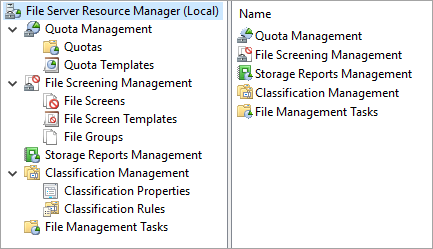
Настройка параметров сервера файловых ресурсов
Перед настройкой любых узлов FSRM необходимо выполнить некоторые настройки в параметрах FSRM. Следующие настройки будут полезны при реализации FSRM. Не стесняйтесь переходить на другие вкладки, которые здесь не рассматриваются.
1. Чтобы настроить параметры FSRM, щелкните “Менеджер ресурсов файлового сервера (Локальный)” → щелкните правой кнопкой мыши “Менеджер ресурсов файлового сервера (Локальный)”, → щелкните “Настроить параметры”.
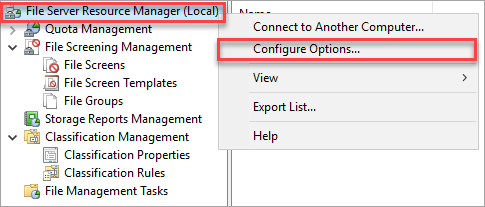
2. Первая вкладка в параметрах Менеджера ресурсов файлового сервера – “Уведомления по электронной почте”. Введите здесь адрес вашего SMTP-сервера. В этой статье нет сервера электронной почты для демонстрации. Чтобы настроить сервер электронной почты, рекомендуем ознакомиться с соответствующим руководством ниже.
3. Затем щелкните вкладку “Аудит файловой сети”. Установите флажок “Регистрировать действия по фильтрации файлов в базе данных аудита”, чтобы регистрировать аудит действий по фильтрации файлов.
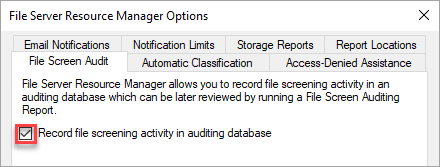
4. Перейдите к разделу “Места отчетов”, чтобы увидеть пути отчетов. Вы можете оставить или изменить эти местоположения по вашему желанию. Щелкните “ОК”, чтобы сохранить изменения.
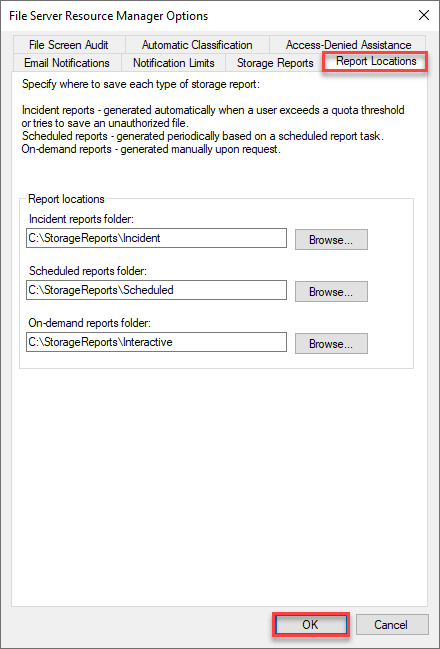
Настройка управления квотами
Управление квотами позволяет создавать квоты для общих дисков и папок. Управление квотами имеет два подкомпонента: Квоты и Шаблоны квот.
Создание шаблона квоты и квоты
Вы можете создать квоту, чтобы установить ограничение данных для общей папки. Помимо ограничения использования данных или объема, квота может отправлять уведомления о пороге по электронной почте, в журнал событий, отчету, а также запускать сценарий или команду.
1. Разверните Управление квотами → щелкните по Шаблонам квот → щелкните правой кнопкой мыши по Шаблонам квот → выберите Создать шаблон квоты.
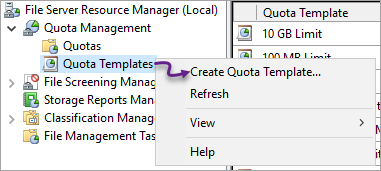
2. Введите следующие данные:
Имя шаблона: Лимит 4 ГБ
Лимит пространства: 4 ГБ
Нажмите Жесткая квота → Нажмите Добавить в разделе порогов уведомлений.
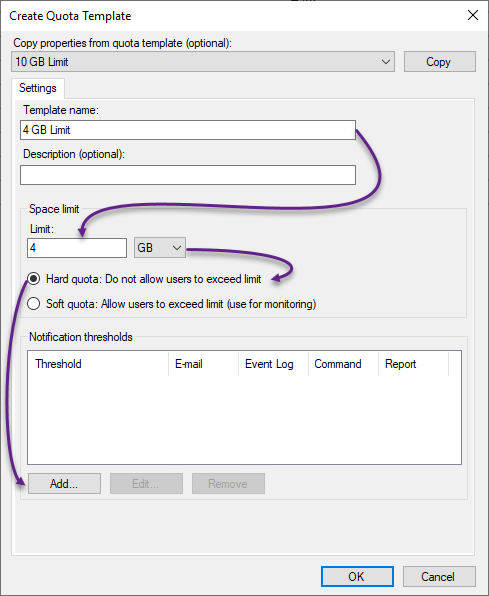
3. Установите уведомление при использовании 85%. Щелкните по Журналу событий → поставьте галочку Отправить предупреждение в журнал событий → нажмите ОК.
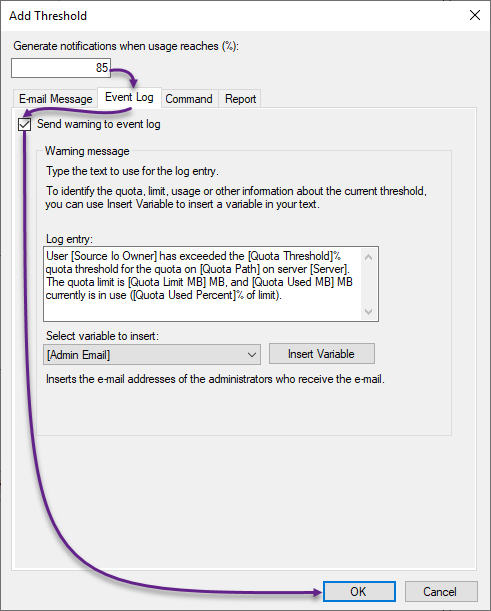
4. Нажмите ОК, чтобы завершить создание шаблона квоты.
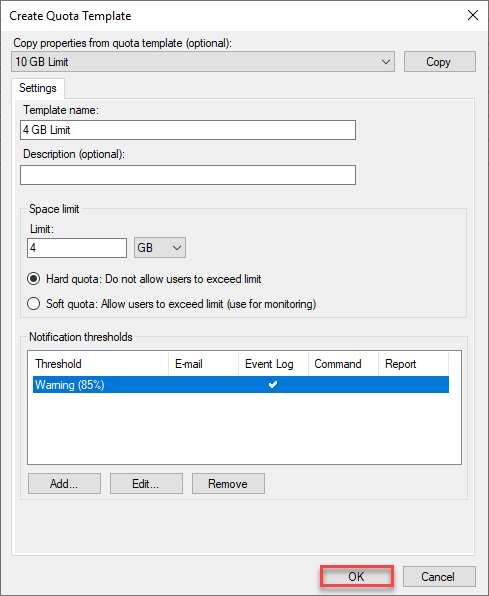
5. Щелкните по Квотам в FSRM → щелкните правой кнопкой мыши по Квотам → выберите Создать квоту для создания квоты.

6. Укажите путь квоты. Нажмите Создать квоту по пути → нажмите Извлечь свойства из этого шаблона квоты. Выберите Лимит 4 ГБ. Нажмите ОК, чтобы завершить создание квоты.
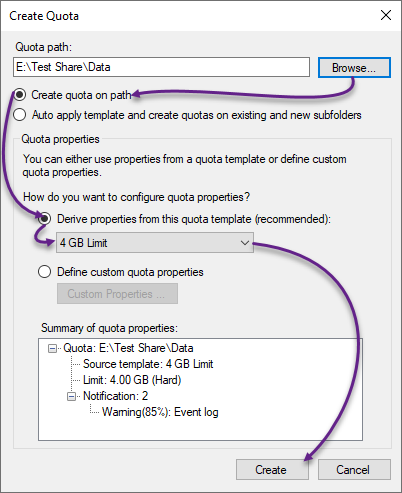
Тестирование квоты
Вы можете протестировать свою квоту для генерации уведомлений и сообщить пользователям, что они не могут превысить лимит размера. Во-первых, вызовите уведомление, добавив файлы в папку, чтобы достичь порога. И во-вторых, добавьте еще файлы, превышающие предупреждение о лимите размера пользователю.
1. Перейдите в путь вашей квоты в Проводнике и добавьте файлы, превышающие или равные 85%, но менее 100% квоты в 4 ГБ.

2. Чтобы просмотреть журнал событий, щелкните «Инструменты» в Менеджере серверов → щелкните «Просмотр событий».
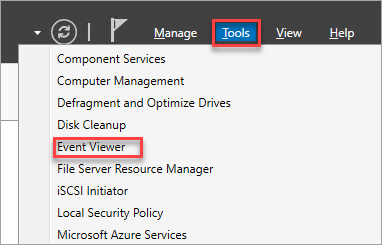
3. Разверните Пользовательские виды → щелкните «Административные события» → щелкните на самом последнем предупреждении от источника SRMSVC. В просмотрщике событий будет отображен текст журнала событий и другие детали. Закройте просмотрщик событий, когда закончите.
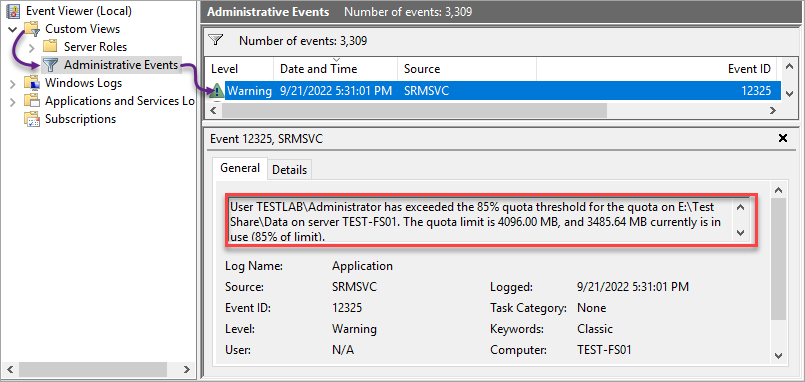
4. Перейдите в путь вашей квоты в Проводнике снова и добавьте больше файлов в общий каталог. Когда вы собираетесь превысить квоту, вы получите запрос с сообщением: “На… недостаточно места.”
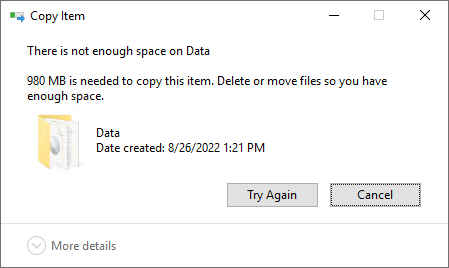
Настройка фильтрации файлов
Фильтрация файлов – еще одна отличная функция FSRM; она помогает определить, какие файлы разрешены, а какие нет. Фильтрация файлов гарантирует, что пользователи загружают только соответствующие и утвержденные файлы на общий диск или в общий каталог.
Создание фильтра файла
A file screen acts as a filter for which files the users can upload to the shared folder. A file screen either allows or denies users to add files upload. In this example, you will create a file screen template and a file screen to block compressed files.
1. Разверните управление фильтрацией файлов в FSRM → щелкните «Шаблоны фильтрации файлов» → щелкните правой кнопкой мыши «Шаблоны фильтрации файлов» → выберите «Создать шаблон фильтрации файлов».
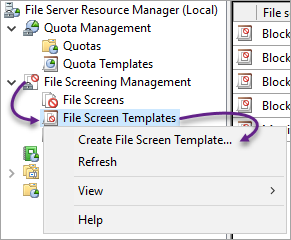
2. В поле Имя шаблона введите Заблокировать сжатые файлы. Выберите Активная фильтрация → установите флажок напротив Сжатых файлов из групп файлов для блокировки.
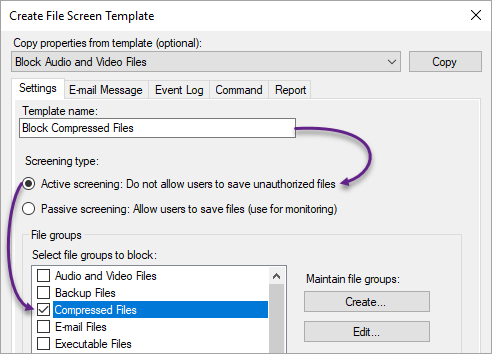
3. Выберите Журнал событий → установите флажок Отправить предупреждение в журнал событий.
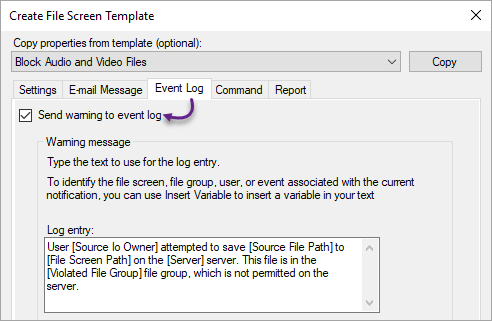
4. Выберите Отчет → установите флажок Генерировать отчеты → установите флажок Проверка файлов фильтрации → щелкните «ОК».

5. Нажмите Управление экранными файлами → щелкните правой кнопкой мыши Экранные файлы → нажмите Создать экранный файл.
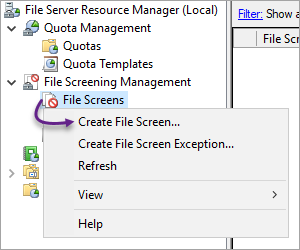
6. Укажите путь к экранным файлам → нажмите Извлечь свойства из этого шаблона экрана файлов → выберите Заблокированные сжатые файлы → нажмите Создать.
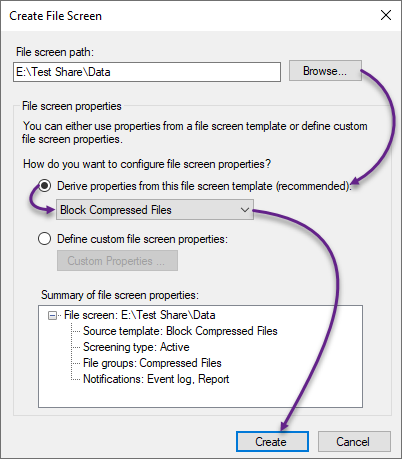
Тестирование экранных файлов
Чтобы протестировать экранный файл, попробуйте сохранить сжатый файл в путь экранных файлов, чтобы вызвать предупреждение.
Перейдите по пути экрана файла и добавьте сжатый файл. Вы должны получить сообщение, подобное приведенному ниже.

Откройте Журнал событий и щелкните на самом последнем предупреждении от SRMSVC. Текст журнала событий и другие детали ниже.
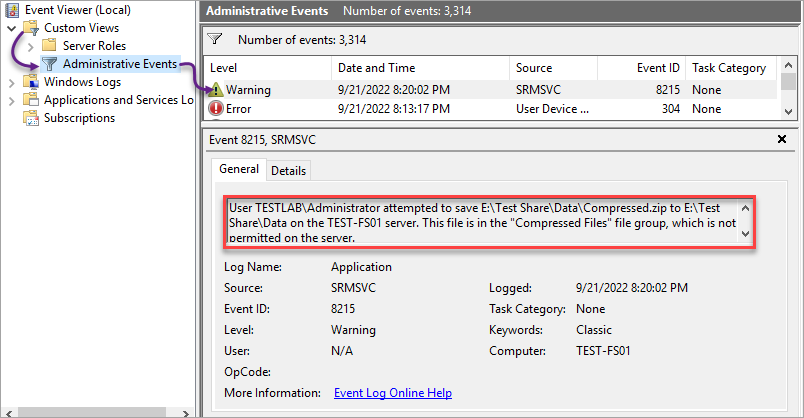
Местоположение по умолчанию сгенерированного отчета об аудите экранирования файлов – C:\StorageReports\Incident.
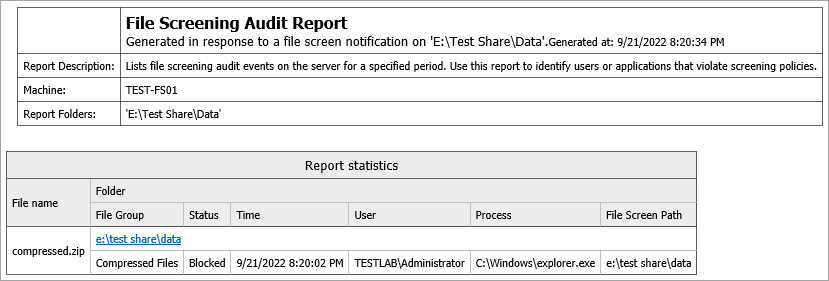
Управление отчетами о хранилище
Управление отчетами о хранилище помогает вам генерировать отчеты в реальном времени, планировать еженедельные или ежемесячные задачи по отчетам, а также добавлять или удалять отчеты для задачи по отчетам. В этом примере вы узнаете, как запланировать задачу по отчетам.
1. Нажмите Управление отчетами о хранилище → щелкните правой кнопкой Управление отчетами о хранилище → нажмите Запланировать новую задачу по отчетам.
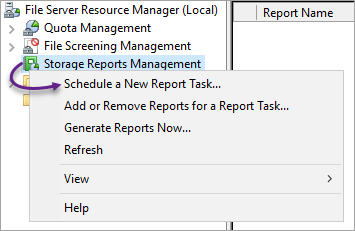
2. Введите Имя отчета Файл экрана и использование квоты. Установите флажки Регистрация экрана файла и использование квоты в отчетах для генерации.
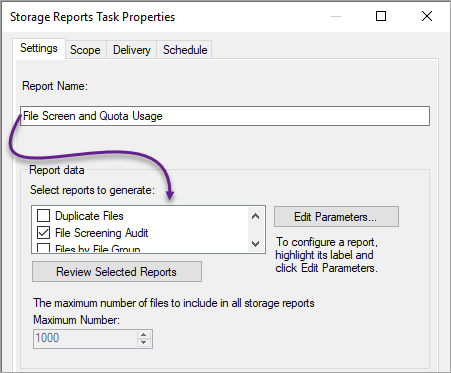
3. Нажмите вкладку Область. Щелкните Добавить и укажите папку для добавления в область задачи.

4. Нажмите вкладку “Расписание”. Установите время и частоту автоматического сохранения отчетов, и нажмите “ОК”. Местоположение по умолчанию для запланированных отчетов – C:\StorageReports\Scheduled.
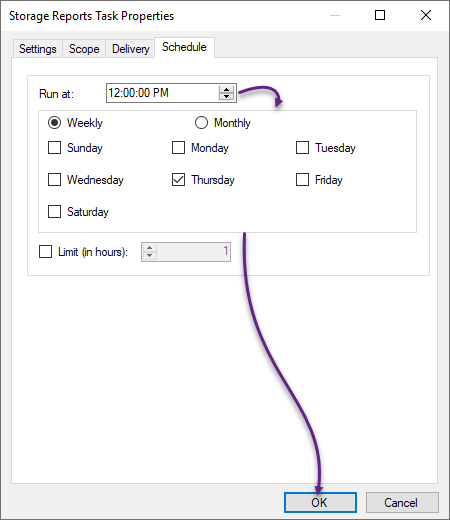
5. Щелкните правой кнопкой мыши по имени задачи → нажмите “Запустить задачу отчета сейчас”, чтобы запустить задачу отчета по запросу.
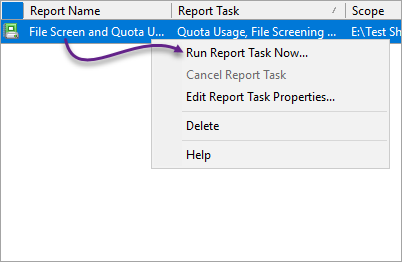
6. Нажмите “Ждать отображения созданного варианта” и нажмите “ОК”.
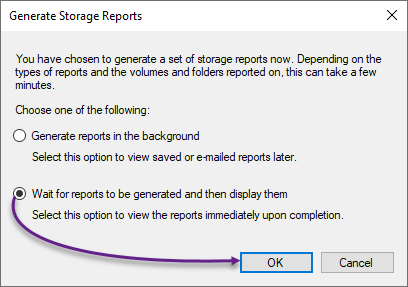
Ниже приведен пример отчетов о запасах, сгенерированных по запросу.
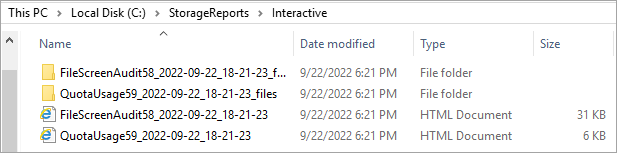
Работа с управлением классификацией
Свойства классификации и правила помогают категоризировать файлы в определенном каталоге. Вы создадите свойство классификации “да” или “нет”, правило классификации и дополнительный параметр для этой демонстрации.
Создание свойств классификации
Свойства классификации помогают назначать значения файлам в определенной папке или местоположении. Есть разные типы свойств классификации, из которых вы можете выбирать в зависимости от ваших потребностей.
Разверните Управление классификацией. Щелкните правой кнопкой мыши Свойства классификации → нажмите Создать локальное свойство.
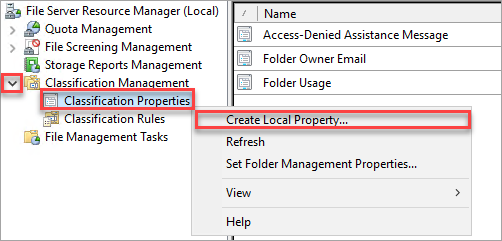
Введите название вашего нового свойства классификации, добавьте описание, выберите тип свойства Да/Нет и нажмите ОК.
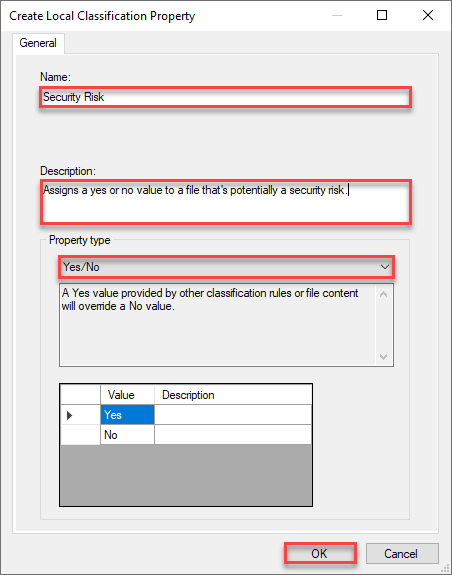
Создание правил классификации
Создайте правило классификации, чтобы установить значение для одного свойства классификации. Здесь вы узнаете, как создать правило классификации как классификатор содержимого с параметром для поиска слова “пароль” в файлах.
1. Создайте два текстовых файла в каталоге файлов для классификации, и в одном из них должно быть слово “пароль”.
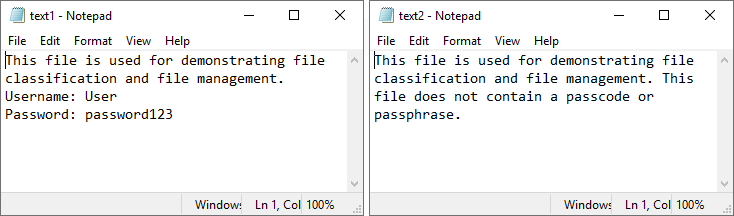
2. Нажмите “Правила классификации” → щелкните правой кнопкой мыши на “Правила классификации” → нажмите “Создать правило классификации”.
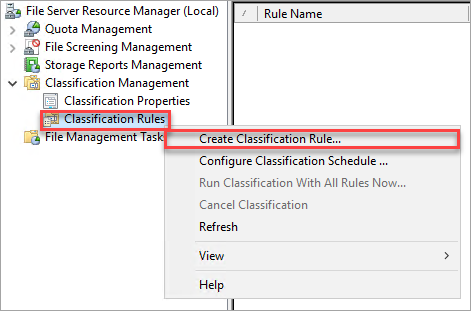
3. Введите имя и описание правила на вкладке “Общие” и установите флажок “Включено”.
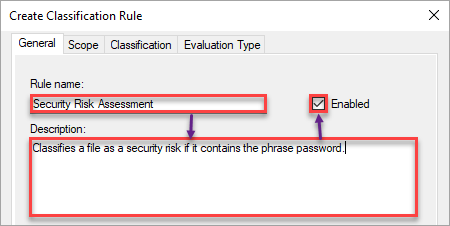
4. Нажмите вкладку “Область действия”. Нажмите “Добавить” и укажите папку или папки, которые вы хотите включить в область действия.
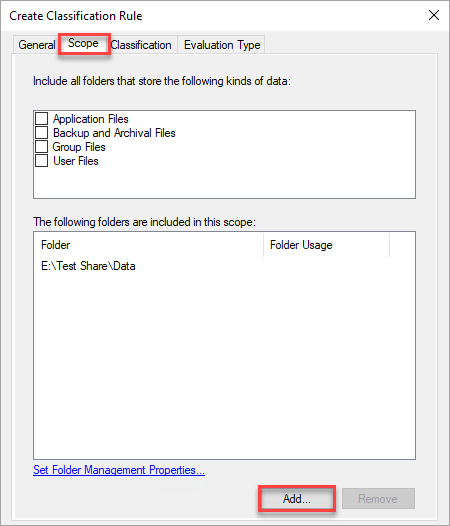
5. Перейдите на вкладку “Классификация” и настройте следующие поля.
- Метод классификации: Классификатор папок
- Свойство для присвоения файлам: ваше правило да/нет.
- Укажите значение: Да.
Нажмите “Настроить”.
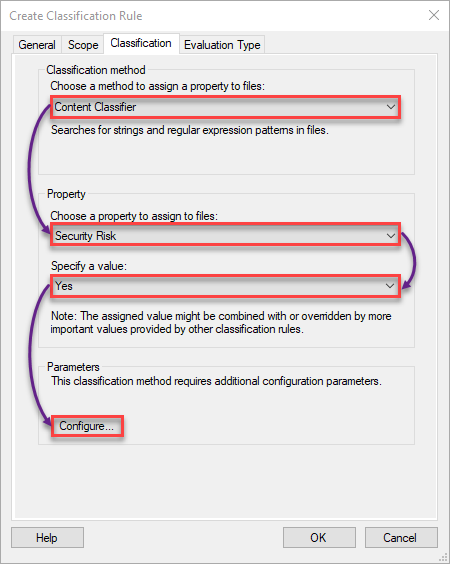
6. Введите “пароль” в поле “Выражение”. Нажмите “ОК”.
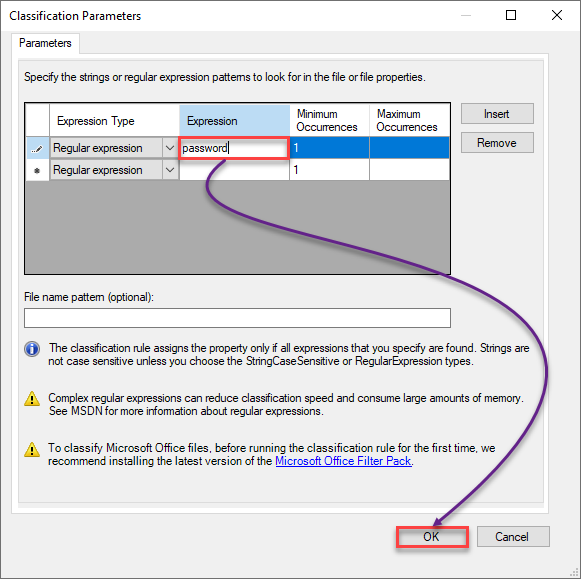
7. Щелкните правой кнопкой мыши на “Правила классификации” → нажмите “Запустить классификацию со всеми правилами сейчас”.
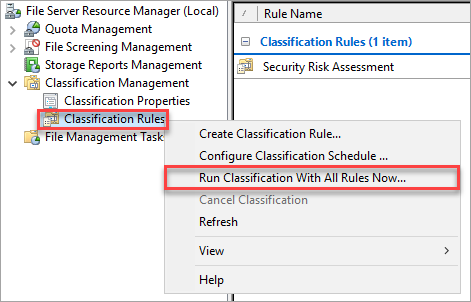
8. Нажмите “Ожидать завершения классификации” и нажмите “ОК”.
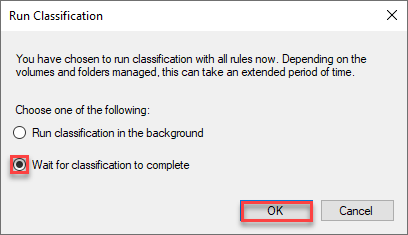
После выполнения классификации отчеты откроются в браузере.
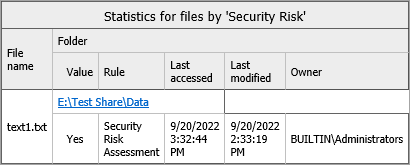
9. Откройте Проводник, щелкните правой кнопкой мыши на одном из файлов в отчетах → нажмите “Свойства” → нажмите “Классификация”, чтобы проверить классификацию. Нажмите “ОК”, чтобы закрыть свойства файла.
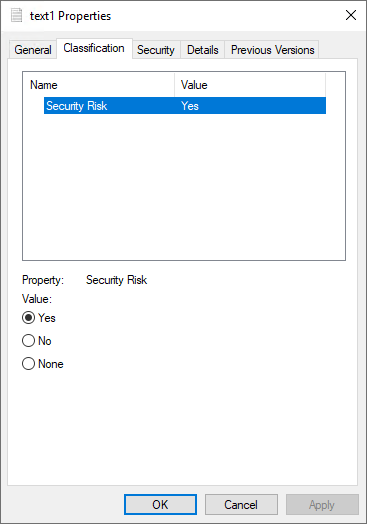
Создание задач управления файлами
Ручное управление файлами подвержено ошибкам пользователей и требует много времени. Что если у вас много файлов для обработки? Автоматизируйте задачи управления файлами по расписанию или по требованию. Здесь вы узнаете, как создать задачу управления файлами на основе свойства классификации и правила, которое вы создали ранее.
1. Нажмите “Управление файлами” → щелкните правой кнопкой мыши “Управление файлами” → нажмите “Создать задачу управления файлами”.
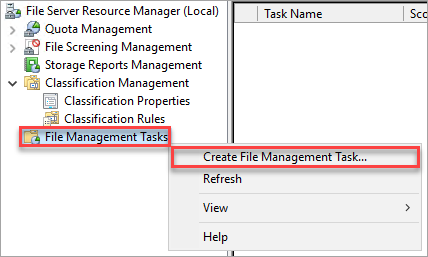
2. Введите имя задачи и описание в поле “Включено”.
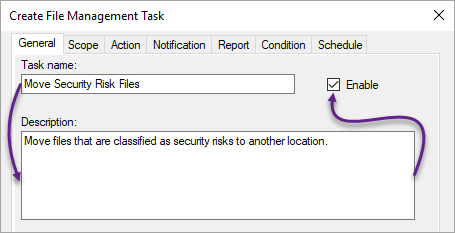
3. Перейдите на вкладку “Область” → нажмите “Добавить”, чтобы добавить папку или папки, которые следует включить в область.
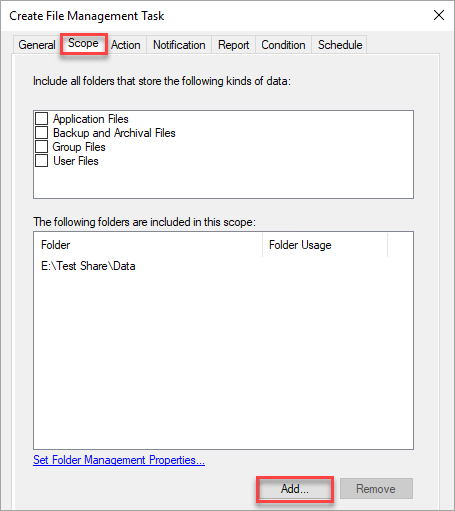
4. Перейдите на вкладку “Действие” и выберите “Истечение срока действия файла” в качестве типа действия. Укажите каталог истечения срока действия.
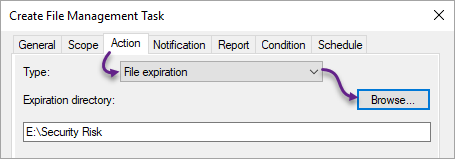
5. Нажмите вкладку Условие → нажмите Добавить в разделе условий свойств и выберите следующие значения:
- Свойство: ваше свойство да/нет.
- Оператор: Равно.
- Значение: Да.
Нажмите “ОК”.
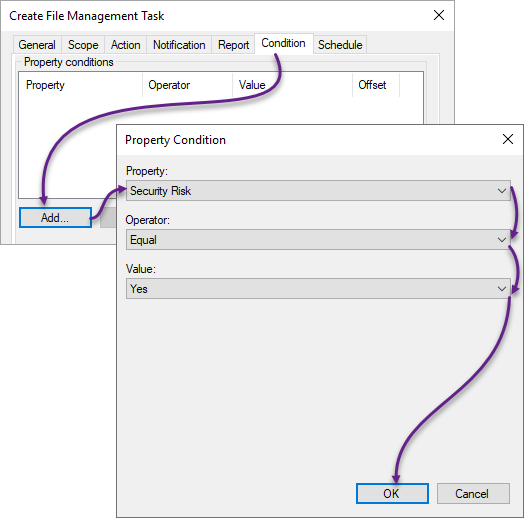
6. Перейдите на вкладку “Расписание”, установите время, выберите, как часто выполняется эта задача, и нажмите “ОК”. В этом примере задача выполняется в 17:00 каждую пятницу.
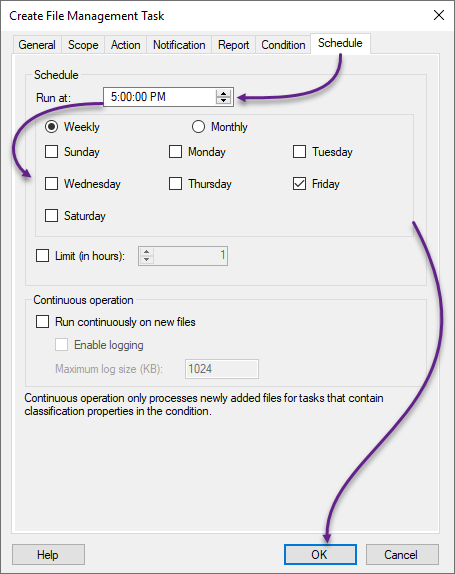
7. Щелкните правой кнопкой мыши по узлу “Задачи управления файлами” → нажмите “Запустить задачу управления файлами сейчас” → нажмите “Ожидать завершения задачи” → нажмите “ОК”. Этот шаг предназначен для тестирования работы задачи.
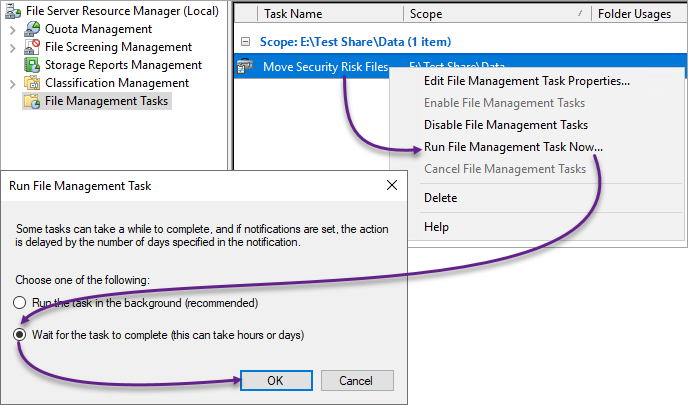
8. В верхней части отчета щелкните по каталогу истечения срока действия, чтобы подтвердить наличие текстового файла с словом “пароль”.
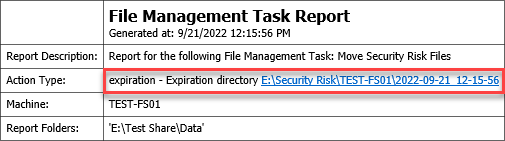
Заключение
Благодарим вас за внимание. Вы узнали, как File Server Resource Manager облегчает управление файлами. FSRM также действует как средство безопасности, блокируя загрузку неутвержденных и потенциально вредных файлов на файловый сервер.
Сценарии и то, что вы узнали в этом руководстве, охватывают только основы File Server Resource Manager. Продолжайте учиться и помните, что в этом процессе важно получать удовольствие!
Source:
https://adamtheautomator.com/file-server-resource-manager/













